Режим интерактивного выделения
Кросс-плот
Инструмент кросс-плот позволяет строить зависимости по двум параметрам как для одной скважины, так и для нескольких. Techlog позволяет построить кросс-плот по всем скважинам, загруженным в проект с применением:
· фильтра,
· палеток
· построением регрессий.
Для удобства анализа, между кросс-плотом, планшетом и редактором данных действует функция интерактивного выделения точек (см. п.3). Точки, выделенные на кросс-плоте, автоматически выделяются и на планшете и в редакторе.
Создание кросс-плота
Кросс-плот создается следующим образом:
· Выберите в Главной верхней панели инструментов вкладку Графики → Кросс-плот 
Для создания кросс-плота необходимо задать кривые, по которым будет построено распределение. Для этого, необходимо выделить кривую из «Браузера проекта» и переместить ее в окно «Ось Х» (1), затем выделить и переместить ее в окно «Ось Y» (2). А также нужно задать кривую в окне «Режим заливки» (3), «Метка» (4), «Размер точки».
| |
| |
| |
| |




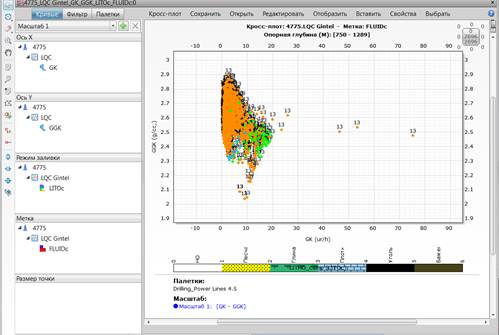
Закладки кросс-плота
Окно кросс-плота имеет 3 закладки:
· кривые;
· фильтр;
· палетки.
Закладка «Кривые»
На закладке можно определить входные данные по оси X, Y, а также определить некоторые дополнительные кривые (режим заливки, метки, размер точки).
Закладка «Фильтр»
Закладка позволяет указать в качестве фильтр кривую (как правило, блоковую, например, кривые литологии или флюидонасыщения).
На примере ниже в качестве фильтра выбрана кривая флюидонасыщения для зависимости проницаемости от пористости. На кросс-плоте отображаются данные, связанные с нефтенасыщением.
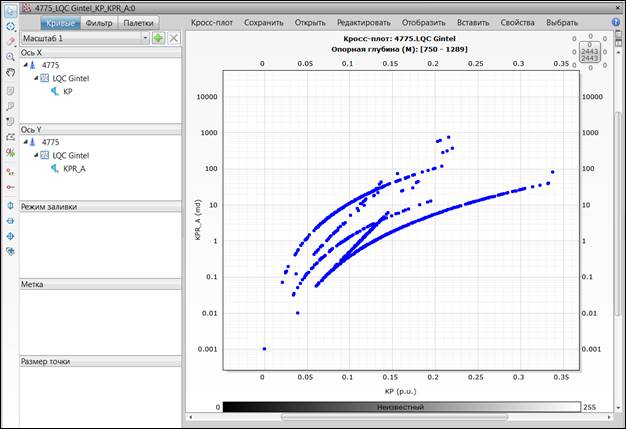

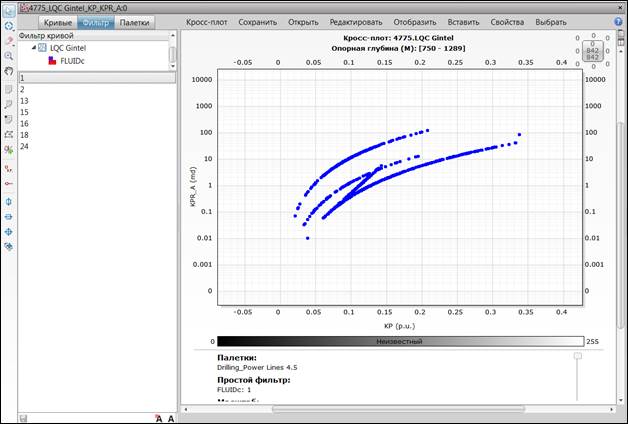
Закладка «Палетки»
На этой закладке можно визуализировать палетку на кросс-плоте.
Для того, чтобы добавить палетку, нужно выделить ее и нажать кнопку «Добавить». Для того, чтобы визуализация была правильной, кривые должны иметь правильные единицы измерения.


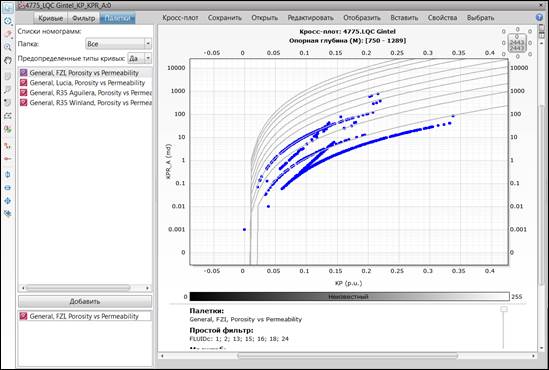
ü Также можно визуализировать плотность данных, необходимо нажать правой кнопкой на область кросс-плота и выбрать значки «Плотность данных» и «Сглаживание». На рисунке ниже изображена плотность данных со сглаживанием.
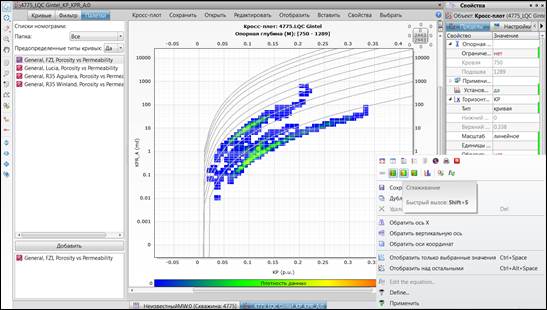
Режим интерактивного выделения.
Режим интерактивного выделения позволяет пользователю создавать между кросс-плотом и другими инструментами визуализации. Для доступа к функции интерактивного выделения нужно нажать на кнопку  . Будет доступно окно:
. Будет доступно окно:
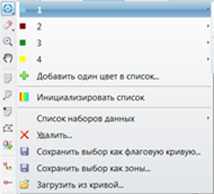

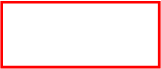 В этом режиме выделение данных происходит интерактивной кистью. Для того, чтобы снять выделение, достаточно нажать «Esc» или «Space». Для того, чтобы подкорректировать выделенные данные, используется интерактивный ластик (значок ниже от «Интерактивного выделения»).
В этом режиме выделение данных происходит интерактивной кистью. Для того, чтобы снять выделение, достаточно нажать «Esc» или «Space». Для того, чтобы подкорректировать выделенные данные, используется интерактивный ластик (значок ниже от «Интерактивного выделения»). 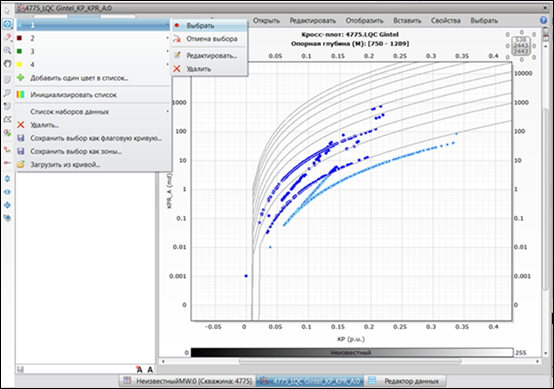
Пример интерактивного выделения между кросс-плотом, планшетом и редактором данных представлен ниже:
|
|
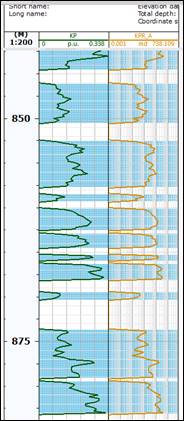
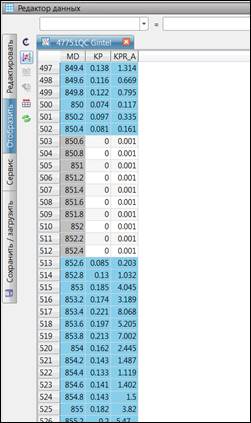
|
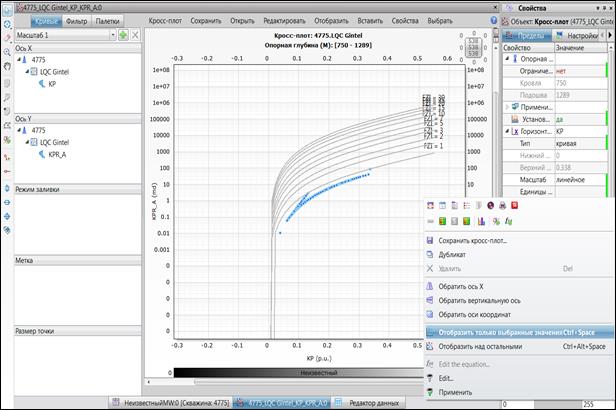
Создание регрессии.
Регрессия – это линия уравнения. Регрессия может быть добавлена графически в кросс-плоте. Для того, чтобы задать регрессию, необходимо выбрать в верхней панели иструментов Кросс-плота вкладку «Вставить».

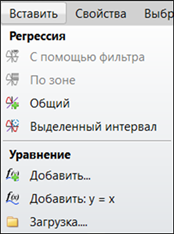
ü Регрессии могут быть вставлены несколькими способами:
· По фильтру. Если фильтр используется, регрессия будет построена по отфильтрованным данным.

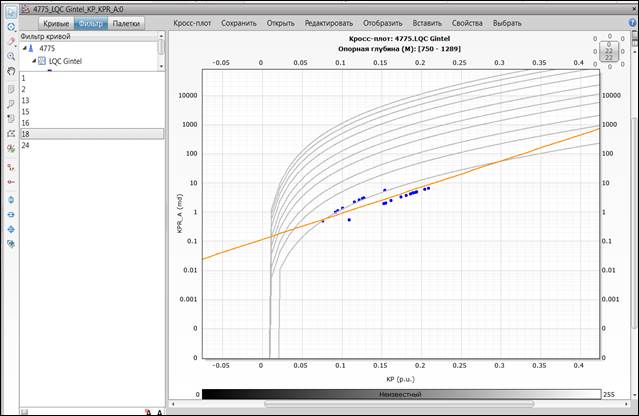
· По зоне. Если в окне зон выбраны зоны, то регрессия будет построена только по ним.

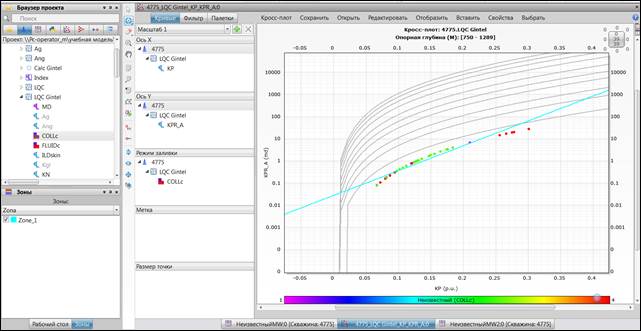
· По выделенному интервалу. Добавится регрессия только по точкам, выделенным с помощью Инструмента интерактивного выделения.
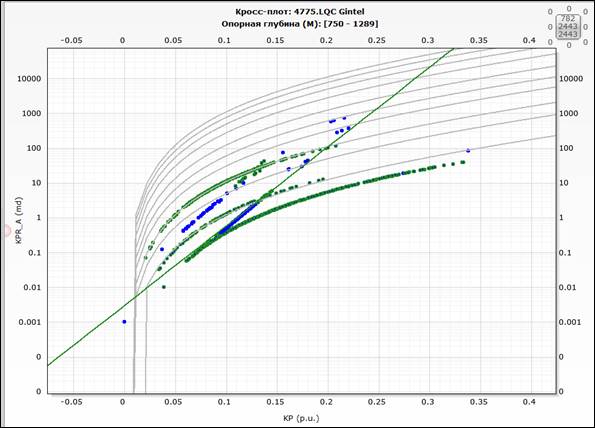
Все свойства регрессии могут быть изменены в окне свойств. Здесь можно изменить тип регрессии, константы, коэффициенты и т.д.






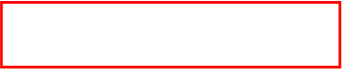


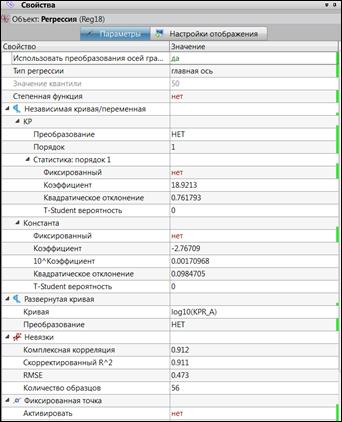
Синтаксис написания регрессии такой же, как и синтаксис, используемый в Редакторе данных.
ü Другой способ вставки регрессии – это с помощью добавления уравнения.
Для того, чтобы добавить уравнение регрессии необходимо также выбрать вкладку «Вставить» и нажать «Добавить…». Далее нужно ввести уравнение, используя X и Y или имена кривых. Для многоскважинных планшетов, используется только X и Y.
Редактировать уравнение: выделить кривую, нажать правой кнопкой мыши и выбрать «Редактировать уравнение».
Удалить уравнение: выделить уравнение и нажать клавишу «Delete».
Настройки отображения: также как и все объекты Techlog можно изменять вид уравнения в окне Свойств.
